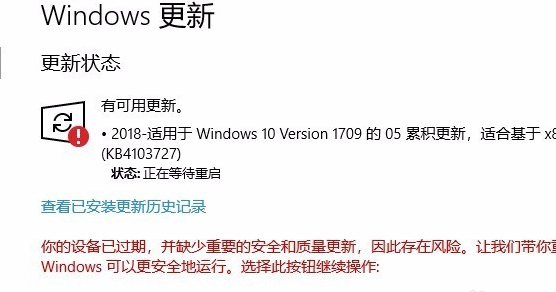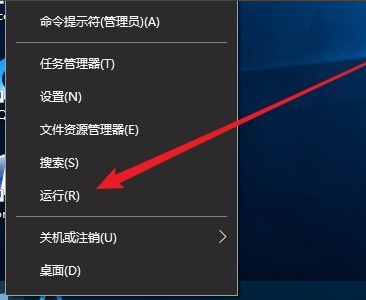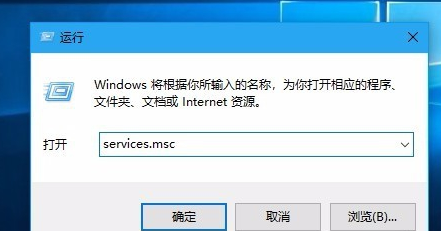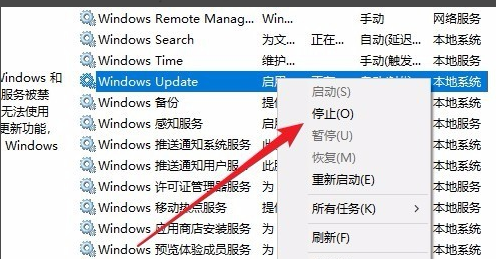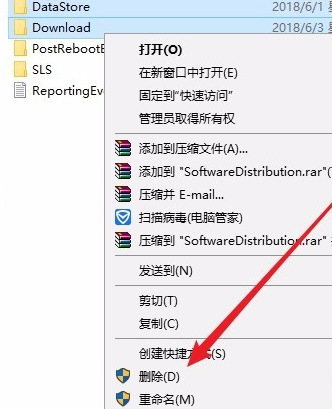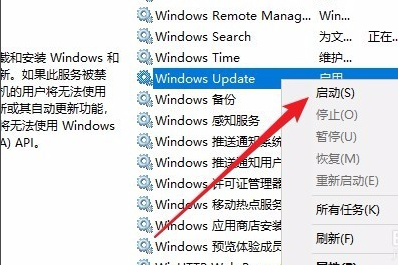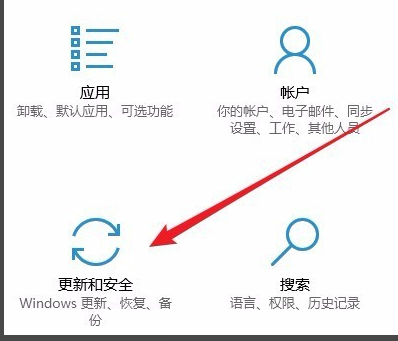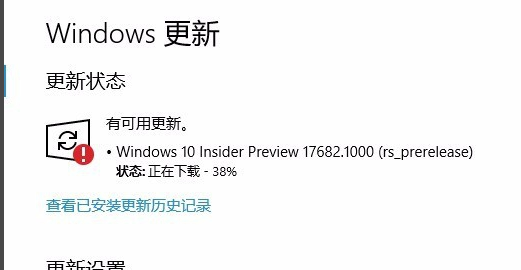Win101607系统无法改变更新怎么解决?用户可以通过定期的更新来改善系统的性能、修复漏洞和引入新功能,有时候可能会遇到一个问题,就是无法改变系统的更新,这可能会引起困扰,特别是当用户希望控制更新以适应特定需求或避免潜在的兼容性问题时,不过,别担心,以下就是Win101607系统无法改变更新解决方法的最新分享。
解决方法:
1、在打开系统更新界面,提示需要重新启动,但是重新启动后,还是无法安装。
2、我们可以右键点击左下角的开始按钮,在弹出菜单中选择“运行”菜单项。
3、接着在打开的运行窗口中,输入命令Services.msc,然后点击确定按钮运行该程序。
4、这时会打开服务列表,在列表中找到Windows Update服务项,然后右键点击该服务项,在弹出菜单中选择“停止”菜单项。
5、接下来打开Windows资源管理器,然后定位到C:\Windows\SoftwareDistribution文件夹。
6、接下来选中该文件夹中的“Datastore”与“Download”文件夹,然后右键点击这两个文件夹,在弹出菜单中选择“删除”菜单项,把这两个文件夹删除。
7、接下来在再次打开 Windows服务窗口,右键点击Windows Update服务项,在弹出菜单中选择“启动”菜单项。
8、接着打开Windows设置窗口,在窗口中点击“更新和安全”图标。
9、再次更新就会发现现在可以正常的下载与安装新补丁了。
以上就是系统之家小编为你带来的关于“Win101607系统无法改变更新怎么解决?”的全部内容了,希望可以解决你的问题,感谢您的阅读,更多精彩内容请关注系统之家官网。

 时间 2023-07-04 16:55:35
时间 2023-07-04 16:55:35 作者 admin
作者 admin 来源
来源 

 立即下载
立即下载